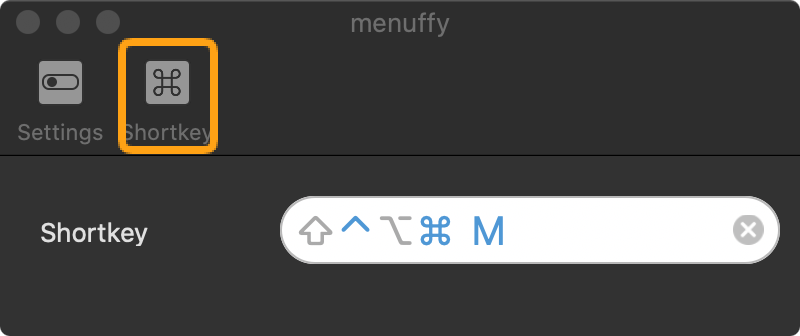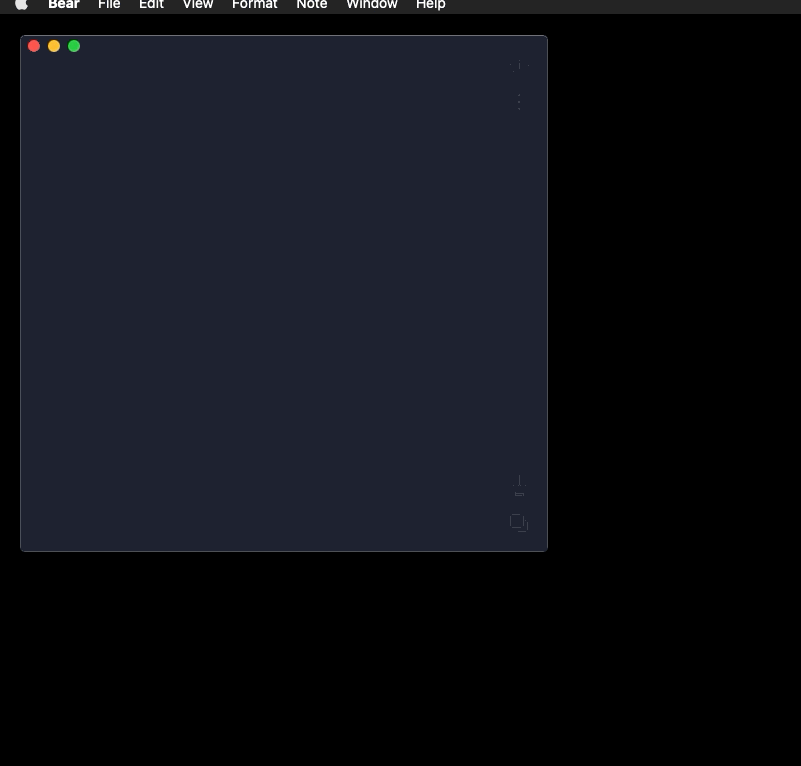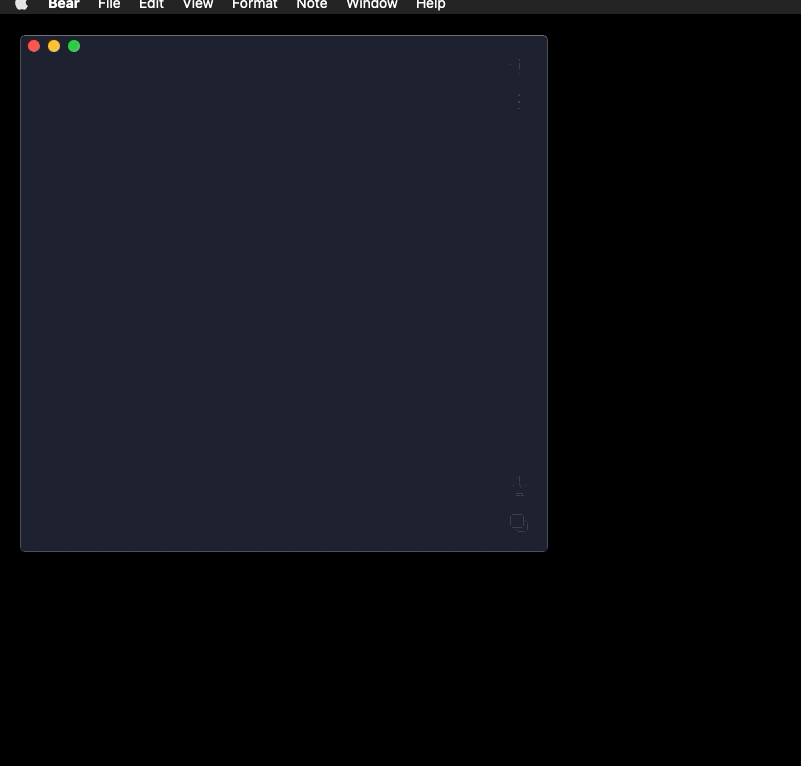この記事は ひとり Mac Apps Advent Calendar 2020 - Adventar 6日目の記事です。 adventar.org
menuffy
menuffy はウィンドウがアクティブになっているアプリケーションのメニューをカーソルの位置に表示することができるアプリケーションです。
インストール
上記リンク先にある "Download for mac" を押してダウンロードされるインストーラーを使ってインストールします。
ショートカットキーの登録
メニューバーに表示されている menuffy のアイコンをクリックし、設定画面を表示させます。
Shortkey タブよりショートカットキーを登録しておきます。
アクティブになっているアプリケーションのメニューを表示させる
これで、先程設定したキーを入力すると、ウィンドウがアクティブになっているアプリケーションのメニューを表示させることができます。
アプリケーションのメニューとは、下の画像で示したように画面の左上に表示されているメニューのことです。
このメニューの内容を実行したい場合、マウス操作でクリックするか用意されているショートカットキーを押します。
menuffy を使えば、どこからでもこのメニューの内容にアクセスできます。
メニュー項目の絞り込み
一番上に表示されている "search menu" と表示されているエリアにテキストを入力することで、メニュー内を検索・絞り込みできます。
今回紹介したアプリケーション
menuffy はシンプルなアプリケーションですが、これまでありそうでなかったツールです。
機能が多くてショートカットを覚えきれなかったり、ショートカットが割り当てられていないためマウスでぽちぽちしていた人にとってはかなり嬉しいアプリケーションになると思います。